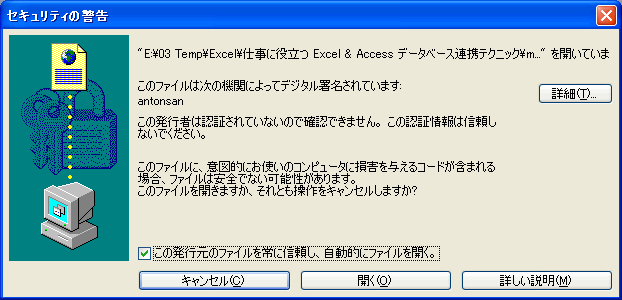Access2003の「セキュリティ警告」ダイアログボックスを回避 (デジタル署名の作成)
Access2003では、mdbファイルを開くと「セキュリティ警告」ダイアログボックスが表示される。
このダイアログボックスによって実行が一時的に中断される。
これを回避するために「デジタル署名を行う。」
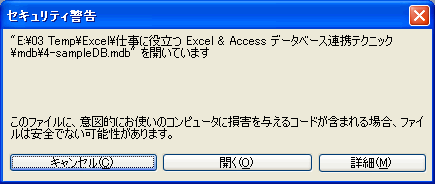
「このファイルは私が作りました」と言う自分専用の証明書情報をPC内に作成する。
「スタート」→「すべてのプログラム」→「Microsoft Office ツール」→「VBAプロジェクトのデジタル署名」を選択。
スタートメニューにない場合は「Selfcert.exe」を直接実行する。
見つからなければ、Officeのインストールオプションを変更してOfficeツールをインストールする。

証明書に使用する名前を入力し、「OK」をクリックする。
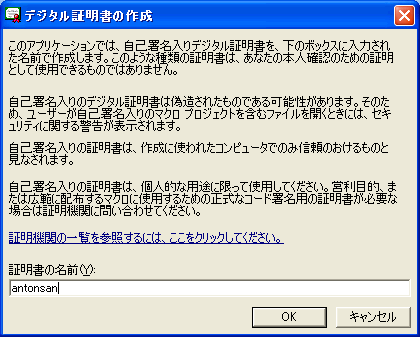
成功すると以下のメッセージが表示される。
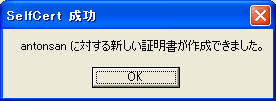
デジタル署名を行いたいmdbファイルをAccessで開く。
VBEの画面で「ツール」→「デジタル署名」をクリック。

下記のダイアログボックスで「選択」をクリック。

証明書を選択する。
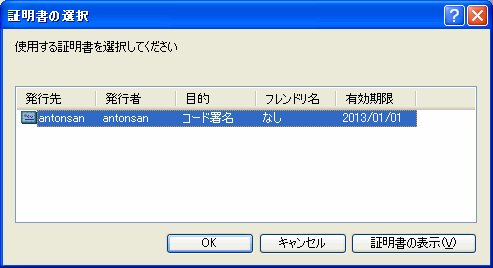

一度mdbファイルを閉じ、再度開く。
証明の確認を含んだ「セキュリティの警告」ダイアログボックスが表示されるので「この発行元のファイルを常に信頼し、自動的にファイルを開く。」にチェックを入れる。
以上が完了すれば、再度mdbファイルを開いても「セキュリティ警告」メッセージは表示されなくなる。